|
|
Data v buňkách - co obsahuje, co lze vkládat
Videokurzy Excel
Ve spolupráci se SEDUO jsem vytvořil několik videokurzů:
- Jak na Excel - naučte se efektivně využívat Excel - nejoblíbenější (Hodnocení 97%, přes 13.000 studentů, + 750 pozitivních zpětných vazeb) - Získat kurz
- MaxiKurz Excel - získejte lepší práci, více peněz, staňte se nepostradatelní (přes 6 hodin videí, 160 lekcí) - Získat kurz
- G tabulky... - pokud nemáte rádi Excel využijte kurz na Google-tabulky
Informace o buňkách v Microsoft Excel. Co mohou jednotlivé buňky obsahovat, co le do nich vkládat. Jak tato data vkládat.
26.6.2013: Doplněno rozšířeno.
Úvodem

V tomto článku se dozvíte na praktických příkladech, co může být obsahem buňky. Kromě hodnoty což je jasným předpokladem, obsahuje buňka současně formát hornoty (obsahu buňky). Co se zobrazí mnohdy není to co je v buňce (například u času, data, procent ...).
Doplnění buňky o komentář (který se může zobrazovat automaticky, nebo může být zobrazen trvale).
Jak do buňky vložit minigraf (od Excel 2010 může být v buňce i minigraf), atd.
Data v buňce
Sešit v Microsoft Excelu se skládá z jednotlivých listu. List se poté skláda z buněk. Každá buňka má svou jedinečnou adresu. Do každé buňky lze umístit informace (hodnotu, formát, text,...). Dále se podívame podrobněji.
Co buňka obsahuje
Každá jednotlivá buňka, může obsahovat:
- Hodnota - číselné, textové, datum čas, .....
- Číslo - číselné hodnoty, což kromě samotného čísla může představovat datum, čas.
- Text - Jakýkoliv text, omezení jen délkou pro jednotlivou buňku.
- Datum, čas
- Logická PRAVDA, NEPRAVDA
- Chybová např. =1/0
- Vzorec (funkce) - v buňce se provede operace, nejen matematické, k dispozici jsou funce statistické, finanční, textové,... Místo správného výpočtu může být obsahem chybová hodnota.
- Maticový vzorec
- Formát (automaticky, vlastní, podmíněný) - například barva, ohraničení (obsahem buňky může být něco jiného než je zobrazeno například vzorec, datum čas, ...)
- Hypertextový odkaz - například klikatelnýá odkaz na web office.lasakovi.com :)
- Komentář - komentář (klasický žlutý lístek) můžete upravovat (přiřadit mu tvar barvu)
- Minigraf - od Verze Excel 2010 může být v buňce i graf (minigraf).
Hodnota
Zadávat lze různé hodnoty (číslo, text, datum, čas, procenta). Toto lze povést:
- Ručně - zadá se ručně
- Automaticky - klávesovou zkratkou - klávesovou zkratkou lze vložit aktuální datum čas (viz dále)
- Automaticky - makro VBA - VBA (makro) - může automaticky vkládat údaje do příslušných buněk.
- Automatická změna formátu - po zadáni hodnoty data, času ve správném času dojde k automatické změně formátu (= pro vkládání vzorce).
- Ruční změna formátu - pomocí menu můžete nastavit příslušné formáty
Ručně
Ruční zadávaní, nejčastější, do kativní buňky zadáte požadovanou hodnotu. Pro specifická zadání se provede automatický formát (o tom podrobněji v další kapitole tohoto článku).
Poznámka: - Klávesová zkratka F2 pro aktivaci zápisu do buňky (pokud nechcete používat myš).
Automaticky klávesovou zkratkou
Existuje několik klávesových zkratek, které ihned zadají do buňky příslušnou hodnotu:
- Ctrl+; - zadá aktuální datum
- ALT+ + - Vložení vzorce SubTotal
Další oblíbená klávesová zkratka, pokud máte data ve schránce:
- Ctrl + V - Ze schránky
Poznámka: Pokud data mají jiný rozměr, může při vkládaní dojít k chybě.
Klávesová zkratka pro vkládaní matic.
- Ze schránky - Ctrl + V
Poznámka: Podrobněji v dašlí kapitole o vkládaní a úpravě funkcí (vzorců).
Automaticky - makro VBA
Zadávání hodnot (údajů) pomocí VBA a maker je popsáno v samostatných článcích (přesahuje možnosti tohoto článku).
Změna formátu (automatická ruční)
Při vložení některých specifických hodnot dojde k automatické změně formátu, když vkládate datum, čas, procenta. Například:
1.1.2013
Poznámka: Vložená hodnota se automaticky změní na formát datum (a patřičně se naformátuje číslo v buňce). Na první pohled sice stále vidíte ono datum, ale ve skutečnosti je v buňce číslo. Viz další kapitola o formátu.
K další automatické změně dojde při zložení symbolu = (rozná se). Excel automaticky předppokládá vložení funkce (popis funkci následující kapitola).
' apostrof Při použití apostrofu bude Excel ignorovat použití automatického formátu. Takto můžete zobrazit '=A10+A12, bez použíti apostofu se provede výpočet.
Funkce (vzorce) - zadávaní/úprava
Jak jsem psal výše, aby Excel poznal, že jde o vzorec (funkci), musíte jej uvodit znakem rovno =. Poté již můžete vkládat vzorec. Pro vložení funkce (vzorce) máte opět několik možností:
- Ručně
- Myší
- ze schránky - Ctrl + V
- VBA - makro
Ručně
Nejrychlejší možnost, pokud znáte příslušnou funkci, můžete začít ihned psát, například:
=KDYŽ(A10=1;A3;A5)
Poznámka: Klávesová zkratka F4 při psdaní přepína odkazování. Podrobněji o odkazování v samostatném článku: Relativní a absolutní odkazy - styl A1 - R1C1.
Příklady funkcí (vzorců):
- =A1 - odkaz na buňku A1, pokud v ní bude hodnota 24, bude i v buňce (B2) hodnota 24 (nemateli změněno formátování)
- =1+1 - nemusíte se vůbec nikam odkazovat a Excel Vám spočítá, kolik je 1+1
- =A1+A2 - spočtete součet, který dávají čísla v buňkách A1 a A2 (pokud v buňkách nebude číslo, obdržíte chybovou hodnotu)
Poznámka: - Podrobnější popis funkcích (vzorcích) je v sekci věnované vzorcům: funkce - seznam článku o funkcích (vzorcích).
Myší
Pokud funkci neznáte, můžete pomocí myši vybrat z pasu karet Vzorce sekce knihovna funkcí ikona Vložit funkci v zobrazeném dialogovém okně si již vyberete co potřebujete.

Klávesová zkratka (Ctrl + V)
Podobně jako u vložení hodnot, pokud máte ve schránce příslušný funkci (vzorec) tento bude vložen do buňky (buněk).
VBA
Vkládaní vzorců pomocí VBA kódu je popsáno v samostatných článcích tykajících se programování Zapiš vzorec (funkci) do buňky - VBA Excel nebo VBA od základu Kurz Excel VBA - on-line a zdarma
' apostrof Při použití apostrofu bude Excel ignorovat použití automatického formátu. Takto můžete zobrazit '=A10+A12, bez použíti apostofu se provede výpočet.
Formátování (včetně podmíněného)
Formátování buňek je nedilnou součásti hodnoty. Každá hodnota je po zadáni automaticky naformátovana. Tento formát pak můžete nastavit (změnit).
Ruční nastavení formátu
Jak nastavit formát buňky jsem popsal v samostatných článcích:
- Formát buněk - Excel 2010
- Vlastní formát buněk - pokročilé nastavení - Excel
- Podmíněné formátování – Excel 2007, 2010
Automatické formátování
Excel automaticky formátuje zadávané hodnoty (převádí na číslo, datum,) Zkuste zadat a uvidíte co se stane:
- A - zustane tak jak je
- 23 - automaticky se zarovná doprava (jedná se o číslo)
- 12.1.2012 - automaticky se převede na datum
- 12:12 - automaticky se převeden na čas
Poznámka: - při použití apostrofu ' nebude použito automatické formátování, text zůstane tak jak jej napíšete (například vzorec, datum, čas, ...).
Hypertextový odkaz
V Excelu se můžete odkazovat na web. Například na tyto stránky :) http://office.lasakovi.com. Nejjednodušeji v buňce, do které potřebujete zadat hypertextový odkaz. Pravým tlačítkem a vyberete hypertextový odkaz.

Do Zobrazený text: zadáte co chcete, aby se zobrazilo v buňce, např: office.lasakovi.com - nejlepší web o Excelu :) a do Adresa: zadáte http://office.lasakovi.com/excel/ kliknete OK a máte hotovo.
Komentáře
Do buňky se dají vkládat komentáře. Nejjednodušeji přes pravý klik na buňce a vložit komentář. Nebo na kartě revize sekce komentáře.
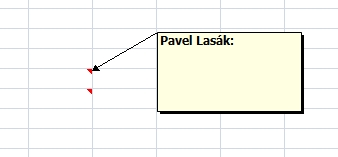
Poznámka: - Buňka, která obsahuje komentář má v pravém horním rohu červený praporek.
Podrobněji se o vkládání, zobrazování, mazání komentářů zmíním v dalším článku.
Minigrafy
O minigrafech jsem sepsal samostatný článek Minigrafy - základy.
Ukázka buňky s miniografem.

Závěrem
Základy o buňkách a jejich obsahu (co a jak v nich může být umístěno). Pokud chcete něco doplnit (co jsem opomenul můžete použít komentáře).
Článek byl aktualizován: 19.09.2020 11:07
Odměna
Ušetřil vám tento web čas, peníze? Pomohl vyřešit problém? Jste ochotni poskytnout symbolickou odměnu na další rozvoj? Vybrte si formu odměny, která vám vyhovuje.
Pavel Lasák - autor webu

Microsoft Office (Word, Excel, Google tabulky, PowerPoint) se věnuji od roku 2000 (od 2004 na této doméně) - V roce 2017 jsem od Microsoft získal prestižní ocenění MVP (zatím jsem jediný z ČR v kategorií Excel). Své vědomosti a zkušenosti dávám k dispozici i on-line ve videích pro SEDUO. Ve firmách školím a konzultuji, učím na MUNI. Tento web již tvořím přes 15 let. Zdarma je zde přes 1.000 návodu, tipů a triků, včetně přes 250 různých šablon, sešitů.
Komentáře
Ondřej
Přidáno: 13.05.14 17:32
Dobrý den, mohu se zeptat, mám jeden problém. V podmíněném formátování jsem vytvořil vzorec, který je platný, nicméně čísla v buňce se nemění automaticky, ale až po tom, co soubor uložím. Nevíte jak to udělat aby se čísla v buňce měnila ihned? Děkuji, Drnek
Pavel Lasák
Přidáno: 13.05.14 17:57
To Ondřej: Karta vzorce - Výpořčet - možností výpočtu (je nastaveno automaticky?)
Ondrej
Přidáno: 14.05.14 08:58
Moc Vám děkuji, velmi jste mi pomohl
Carrangi
Přidáno: 07.07.14 09:44
Dobrý den, nemohu najít, kde se nastaví např. zkratka DZ a automaticky vyskočí Doporučená zásilka. Děkuji R.
Tomáš Ther
Přidáno: 18.10.14 06:59
Dobrý den, pane Lasáku. Jak se dá jednoduše přiřadit ke jménu člověka jeho fotku ? Jde mi o to, abych nemusel ke všem 300 lidem vytvářet HT odkaz, ale jednoduše to propojit se zdrojovým adresářem, kde by byl soubor určitým způsobem přesně pojmenován. Značka ideál by bylo, abych pokaždé, co najedu na jméno člověka kdekoliv bude jeho jméno v listu použito (třeba jen kurzorem), viděl jeho obličej (nemusel se vracet), jakoby typ "komentář". Moc děkuji. PS: Máte naprosto fantastický manuál !!
Natálie
Přidáno: 24.10.14 13:24
dobrý den, potřebovala bych poradit, jakou použít funkci. Budu mít např. 3 sloupce s číselnou a textovou formou a 10 řádků. Do 4.sloupce vyplním jen počet kusů, ale třeba jen do prvních tří řádků. Nyní bych potřebovala, aby se mi dle vyplněného sloupce 4 (pouze 3 řádky) zkopírovala hodnota vyplněných předchozích sloupců (opět jen 3 řádky). Takže dle vyplněné hodnoty ze 4 sloupce zkopírovat předchozí sloupce do jiných volných buněk. Moc děkuji za radu a snad je to dosti srozumitelné.
Jojo
Přidáno: 28.10.14 08:31
To Carrangi: -- Exc2003: Nástroje/Možnosti + vybrať kartu "Pravopis" + vľavo dole tlačítko "Možnosti automatických opráv..." -- Exc2007: Možnosti programu Excel/Kontrola pravopisu a gramatiky + vpravo hore tlačítko "Možnosti automatických opráv..." atď.
Honzík
Přidáno: 29.10.14 21:13
Přeji dobrý den a prosím o pomoc. Sloupec obsahuje čís. údaje oddělené des. tečkou. Potřebuji je změnit na číslo s des.čárkou. Např. hodnota 1.4 se po formátu buňky na číslo změní na 41730,00 místo 1,4. prosím o pomoc. Děkuji
Pavel Lasák
Přidáno: 30.10.14 17:17
To Honzík: Při zadání 1.4 Excel převede na datum 1.4.2014 což je číslo 41730,00. Buď využít apostrof ' nebo změnit formát buňky na text.
Pavel Bauer
Přidáno: 11.12.14 13:23
Dobrý den, prosím o radu. V Excelu 2007 jsem použil tlačítko activex a přiřadil jsem mu hypertextový odkaz na list a buňku. Poté jsem si tlačítko zkopíroval a přiřadil nový hypertextový odkaz a klikem pravým tlačítkem jsem vybral možnost "EDIT......" tlačítko jsem si přjmenoval a pokračoval jsem dále a znovu a znovu. Soubor jsem si uložil a po několika dnech jsem chtěl pokračovat. Tlačítko zkopíruji ale nelze přepsat a nelze přiřadit hypertext.odkaz. Co jsem si s tím provedl? Nemám zamčeno. Děkuji za radu
Stanislav Šafář
Přidáno: 17.07.15 09:46
Dobrý den, potřeboval bych převést datum na text tak, aby datum bylo použitelné v textu. Změnit formát datum na formát text a aby přitom výsledek v buňce vypadal stejně, například 12.3.2015 (potřebuji sloučit několik buněk s texty a s datumem, kdy se událost přihodila. Soubor má 3450 řádků, přepisování ručně do formátu text buňku po buňce je šílenost. Přeji Vám hodně zdaru!!!
Petr Burda
Přidáno: 12.09.15 14:38
Dobrý den, děkuji za váš web, už mi několikrát ušetřil dost času, teď se mi ovšem vysktl problém, se kterým si nevím rady, jde o vkládání hypertextových odkazů. Jde o to, že kliknu na buňku, dám přidat HT odkaz, najdu si soubor, ke kterému se to váže, ale excel to kolikrát přehodí na jiný soubor ve stejném adresáři. Zajímavé bylo, že po vymazání daných buňek v nich zůstal HT odkaz a ikdyž sem měnil formát a HT odkaz dělal znovu, tak se pokaždé vložil odkaz na jiný soubor (pro upřesnění, řekněme, že chci odkaz na soubor 1 a excel tvrdošíjně vkládá odkaz na soubor 2) netušíte co s tím, děkuji.
Lukáš
Přidáno: 20.01.16 12:13
Dobrý den, lze přímo do buňky vložit třeba pdf nebo jakýkoli soubor? Děkuji
Kozlik
Přidáno: 24.01.16 21:55
Dobrý den. v Excelu 2007 se mi při vložení hodnoty do buňky automaticky vloží odkaz na ni do některých buněk na stejném řádku, ačkoliv předtím byly prázdné (dokonce ručně smazané) Prosím o pomoc jak tomu zamezit. Můžu ten soubor eventuelně poslat na kontrolu. Děkuji
Aleš Procházka
Přidáno: 15.03.16 13:14
Dobrý den, máme excel. soubor kde jsou hypertextové odkazy. Soubor obsahuje 16tis řádků při změně dat se změnila cesta a odkaz nefunguje( víme jak ho upravit ručně) nicméně určitě musí být způsob jak ho upravit u všech najednou? Můžete mi prosím poradit. Děkuji
Excel
- Videokurzy
- Pdf materiály
- Školení konzultace
- Základy MS Excel
- NÁVODY PRO EXCEL
- » Excel 2010 krok za krokem
- » Excel 2013 návod
- » Excel 2016 návod
- » E-booky
- » On-line kurz zdarma
- » Kurz Excel VBA - on-line
- » Rejstřík z článků
- » Nejčastější dotazy
- TEORETICKÉ ZÁKLADY
- » Klávesnice rozložení znaků
- » Jak vypadá - Excel 2010
- » Jak vypadá - Excel 2013
- » Popis aplikace Excel
- » Pás karet (Ribbon)
- » Buňky - co obsahují
- » Operátory v Excel
- » Procenta v Excel
- » Relativní a absolutní odkazy
- » Práce s listy
- » Práce s buňkami (v listu)
- » Chybové hodnoty
- » Klávesové zkratky
- » Tipy triky pro Excel
- » Historie Excelu
- » Označování sloupců čísly
- ZNALOSTI-ŠKOLENÍ-SEMINÁŘE
- » Proč školení Excel?
- » Požadavky pracovní pohovor
- Word načítá aktuální data z Excel
- České funkce na Anglické
- Dvojkliky v Excel
- 3D vzorce (oblasti)
- Soubor - karta
- Domů - karta
- Formát dat
- Vložit
- Grafy - typy, tvorba
- Grafy - úpravy, změny
- Vzorce (Funkce)
- Funkce logické
- Funkce textové
- Funkce vyhledávací
- Funkce statistické
- Funkce matematické
- Funkce datum a čas
- Funkce databáze
- Funkce informace
- Funkce konstrukce
- Funkce nové
- Matice
- Data - karta
- Revize - karta
- Vývojář - karta
- Kontingenční tabulka
- Dashboardy
- Power Query editor
- Power Pivot - View
- VBA úvod a seznamy
- VBA Teorie základy
- VBA Buňky cell
- VBA Listy sheet
- VBA vzorce funkce
- VBA Práce se soubory
- VBA Formuláře (UserForm)
- VBA Grafy
- VBA Kontingenční tabulky
- VBA Application
- VBA Pás karet, Menu
- VBA Triky
- VBA praktické příklady kódu
- VBA tahák (cheat sheet)
- Praktické příklady
- Marketing controling finance
- Finanční poradce
- Šablony - Templates
- Testy
- Ostatní
- Obecně o Excelu
- Power BI
- Funkce Google tabulky
- Articles in English
- Office Script
- PowerApps
- Python
- Jiní autoři
Sdílejte
|
Pomohl Vám návod? Sdílejte na Facebooku, G+ |
||
|
LinkedIn... |
Nové články
KONTPODLE (PIVOTBY) - agregační funkce Excel
13.1.2024:
Funkce SESKUPITPODLE (GROUPBY) - Excel

